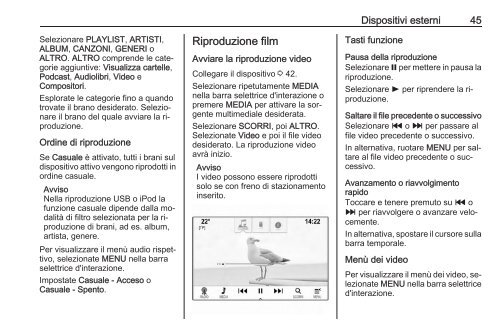Opel Insignia Infotainment Manual MY 16.5 - Insignia Infotainment Manual MY 16.5 manuale
Opel Insignia Infotainment Manual MY 16.5 - Insignia Infotainment Manual MY 16.5 manuale
Opel Insignia Infotainment Manual MY 16.5 - Insignia Infotainment Manual MY 16.5 manuale
Create successful ePaper yourself
Turn your PDF publications into a flip-book with our unique Google optimized e-Paper software.
Selezionare PLAYLIST, ARTISTI,<br />
ALBUM, CANZONI, GENERI o<br />
ALTRO. ALTRO comprende le categorie<br />
aggiuntive: Visualizza cartelle,<br />
Podcast, Audiolibri, Video e<br />
Compositori.<br />
Esplorate le categorie fino a quando<br />
trovate il brano desiderato. Selezionare<br />
il brano del quale avviare la riproduzione.<br />
Ordine di riproduzione<br />
Se Casuale è attivato, tutti i brani sul<br />
dispositivo attivo vengono riprodotti in<br />
ordine casuale.<br />
Avviso<br />
Nella riproduzione USB o iPod la<br />
funzione casuale dipende dalla modalità<br />
di filtro selezionata per la riproduzione<br />
di brani, ad es. album,<br />
artista, genere.<br />
Per visualizzare il menù audio rispettivo,<br />
selezionate MENU nella barra<br />
selettrice d'interazione.<br />
Impostate Casuale - Acceso o<br />
Casuale - Spento.<br />
Riproduzione film<br />
Avviare la riproduzione video<br />
Collegare il dispositivo 3 42.<br />
Selezionare ripetutamente MEDIA<br />
nella barra selettrice d'interazione o<br />
premere MEDIA per attivare la sorgente<br />
multimediale desiderata.<br />
Selezionare SCORRI, poi ALTRO.<br />
Selezionate Video e poi il file video<br />
desiderato. La riproduzione video<br />
avrà inizio.<br />
Avviso<br />
I video possono essere riprodotti<br />
solo se con freno di stazionamento<br />
inserito.<br />
Dispositivi esterni 45<br />
Tasti funzione<br />
Pausa della riproduzione<br />
Selezionare = per mettere in pausa la<br />
riproduzione.<br />
Selezionare l per riprendere la riproduzione.<br />
Saltare il file precedente o successivo<br />
Selezionare t o v per passare al<br />
file video precedente o successivo.<br />
In alternativa, ruotare MENU per saltare<br />
al file video precedente o successivo.<br />
Avanzamento o riavvolgimento<br />
rapido<br />
Toccare e tenere premuto su t o<br />
v per riavvolgere o avanzare velocemente.<br />
In alternativa, spostare il cursore sulla<br />
barra temporale.<br />
Menù dei video<br />
Per visualizzare il menù dei video, selezionate<br />
MENU nella barra selettrice<br />
d'interazione.